utorrent启动upd tracker支持的教程
时间:2023-11-07 10:26:03作者:极光下载站人气:0
utorrent是一款非常小巧的bt客户端类软件,也是目前互联网最强大的轻量级bt下载工具,在这款软件中用户可以支持在下载过程中一边播放视频查看,为用户带来了全面的文件下载服务,因此大部分用户很喜欢使用utorrent软件来获取文件,当用户在使用utorrent软件时,可以根据自己的需求来启动upd tracker支持,以此来优化下载速度,那么详细的操作过程是怎样的呢,这个问题用户简单的在设置窗口中点击任务选项卡,接着勾选其中的启动upd tracker选项即可解决问题,接下来就让小编来向大家分享一下utorrent启动upd tracker支持的方法教程吧,希望小编的教程能够帮助到大家解决这个问题。
方法步骤
1.用户在电脑上打开utorrent软件,并来到主页上来进行设置
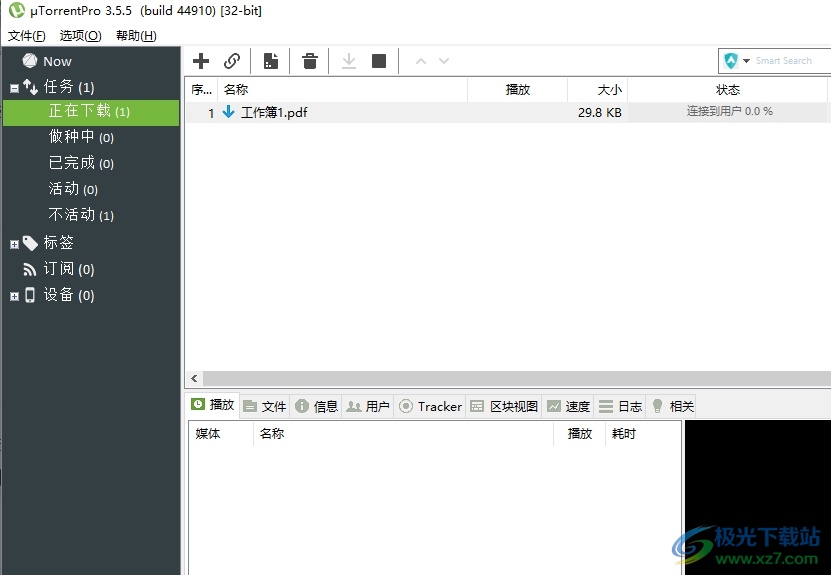
2.在页面上方的菜单栏中点击选项功能,将会弹出下拉选项卡,用户选择其中的设置选项
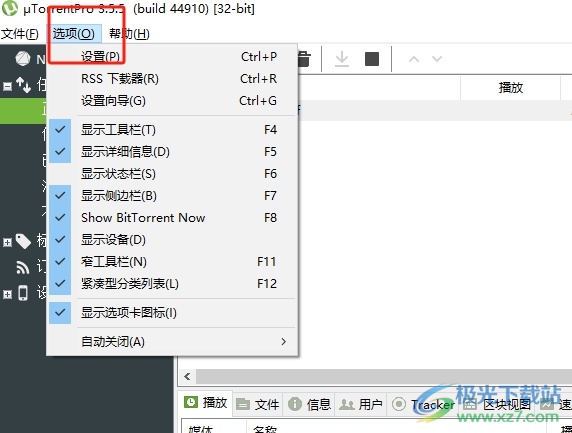
3.进入到设置窗口中,用户将左侧的选项卡切换到任务选项卡上
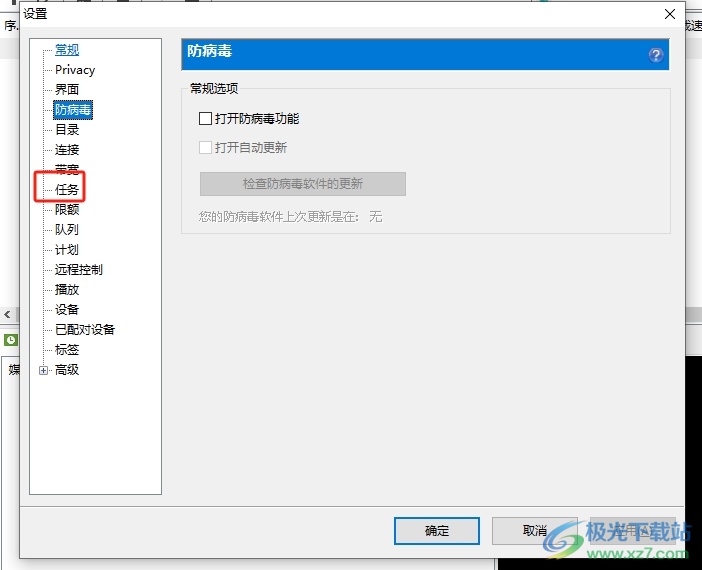
4.这时用户可以看到右侧页面中显示出来的功能选项,直接勾选其中的开启upd tracker支持选项即可解决问题
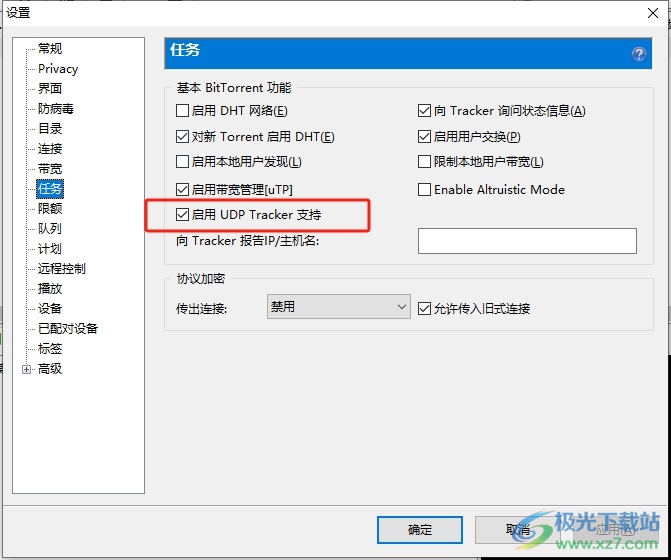
5.完成设置后,用户直接在窗口的右下角按下确定和应用按钮就可以了
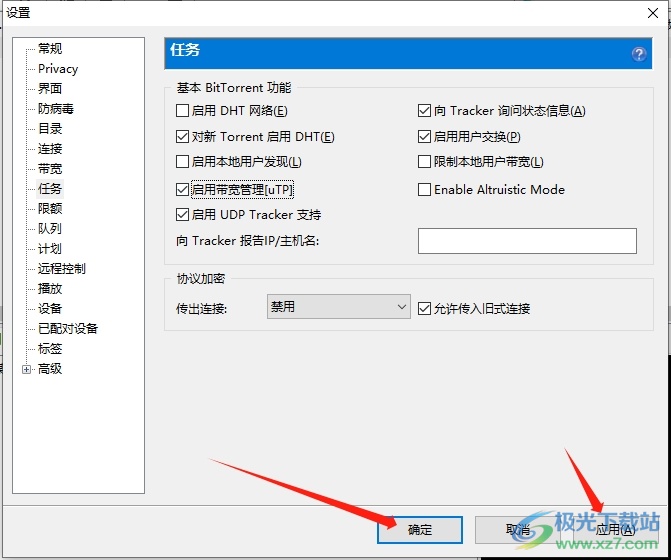
utorrent软件是许多用户很喜欢的下载工具,为用户带来了不错的使用体验,当用户在使用utorrent软件时,可以按需开启upd tracker支持功能,这样便于用户使用,详细的操作过程简单易懂,因此感兴趣的用户可以跟着小编的教程操作试试看。

大小:27.32 MB版本:v3.5.5 最新版环境:WinAll, WinXP, Win7, Win10
- 进入下载

网友评论